โปรแกรมแก้ไขข้อความ Windows ที่ง่ายที่สุด Notepad ไม่รองรับการจัดรูปแบบข้อความและนี่คือสิ่งที่มักมีประโยชน์ ตัวอย่างเช่น เมื่อคัดลอกข้อความที่พิมพ์ใน Notepad คุณสามารถมั่นใจได้ว่าข้อความนั้นไม่มีแท็กการจัดรูปแบบที่ซ่อนอยู่จากคุณ ซึ่งมีอยู่ในข้อความของโปรแกรมแก้ไขข้อความขั้นสูง (เช่น Word) หากโปรแกรมที่มีประโยชน์นี้หายไปในคอมพิวเตอร์ของคุณ แสดงว่ามีวิธีง่ายๆ ในการค้นหา
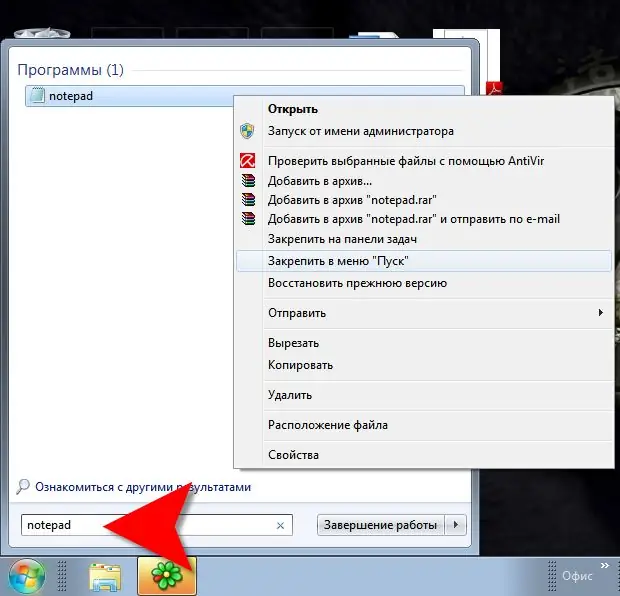
คำแนะนำ
ขั้นตอนที่ 1
ขยายเมนูหลักบนปุ่ม "เริ่ม" ไปที่ส่วน "โปรแกรมทั้งหมด" จากนั้นไปที่ส่วนย่อย "อุปกรณ์เสริม" ระบบปฏิบัติการจะวางคำสั่งให้เปิดใช้ Notepad ในคีย์ย่อยนี้ระหว่างกระบวนการติดตั้ง Windows หากไม่มีอยู่ที่นี่ ให้ทำการค้นหาโดยใช้วิธีใดวิธีหนึ่งที่อธิบายไว้ในขั้นตอนที่สองหรือสาม
ขั้นตอนที่ 2
หากคุณต้องการค้นหา Notepad ใน Windows 7 ให้ใช้ลำดับของขั้นตอนที่อธิบายไว้ในขั้นตอนที่สาม ใน Windows XP ให้เปิดเมนูหลักบนปุ่ม Start จากนั้นเลือกส่วน Find ในนั้นแล้วเลือก Files and Folders ในกล่องค้นหา พิมพ์ notepad.exe สามารถคัดลอกได้ที่นี่ (CTRL + C) และวางลงในช่องป้อนข้อมูล (CTRL + V) คลิกปุ่ม "Search" และรอสักครู่ - ขึ้นอยู่กับจำนวนไฟล์ที่จัดเก็บไว้ในสื่อของคอมพิวเตอร์ของคุณ ขั้นตอนการค้นหาอาจใช้เวลาตั้งแต่หลายวินาทีถึงหลายนาที เมื่อกระบวนการเสร็จสิ้น คุณจะได้รับรายการไฟล์ชื่อ notepad.exe โปรดทราบ: หากมีการติดตั้งระบบปฏิบัติการหลายระบบ (หรือเคยติดตั้งไว้ก่อนหน้านี้) บนคอมพิวเตอร์ของคุณ จะมีไฟล์ดังกล่าวหลายไฟล์ และจะดีกว่าสำหรับคุณที่จะเลือกไฟล์ที่อยู่ในโฟลเดอร์ระบบของระบบปฏิบัติการปัจจุบันของคุณเพื่อใช้ในภายหลัง. ตำแหน่งที่จัดเก็บของแต่ละไฟล์ที่พบสามารถดูได้ในคอลัมน์ "โฟลเดอร์" เพื่อไม่ให้ค้นหา Notepad ทุกครั้ง ให้สร้างทางลัดเพื่อเปิดใช้งานโดยการลากไฟล์ที่พบด้วยปุ่มเมาส์ขวาในเมนูบน ปุ่ม "เริ่ม" หรือบนเดสก์ท็อป
ขั้นตอนที่ 3
ใน Windows 7 ให้เปิดเมนูหลักบนปุ่ม Start แล้วพิมพ์ notepad ในช่องค้นหา สามารถคัดลอกได้ที่นี่ (CTRL + C) และวางลงในช่องป้อนข้อมูล (CTRL + V) Windows จะพบ Notepad ย้ายเคอร์เซอร์ไปไว้เหนือบรรทัดด้วยโปรแกรมที่พบและคลิกขวา ในเมนูบริบท คุณสามารถเลือกรายการตำแหน่งไฟล์เพื่อเปิดโฟลเดอร์ใน Explorer ซึ่งเป็นที่ตั้งของไฟล์ปฏิบัติการของโปรแกรม คุณสามารถคลิกรายการ "คุณสมบัติ" เพื่อดูที่อยู่ของตำแหน่งในคอมพิวเตอร์ในบรรทัด "ตำแหน่ง" ของหน้าต่างคุณสมบัติไฟล์ หรือคุณสามารถคลิก "ปักหมุดที่เริ่ม" หรือ "ปักหมุดที่แถบงาน" เพื่อที่คุณจะได้ไม่ต้องค้นหาในครั้งต่อไป

